當(dāng)前位置:首頁 > 幫助中心 > 惠普電腦如何重裝系統(tǒng)win10,電腦如何重裝系統(tǒng)win10
惠普電腦如何重裝系統(tǒng)win10,電腦如何重裝系統(tǒng)win10
大家好,我是大白菜小編。今天有一個朋友帶來一臺惠普筆記本電腦,想要重新安裝系統(tǒng),因?yàn)楝F(xiàn)在系統(tǒng)中病毒了,無法開機(jī),也無法進(jìn)行其他操作。小編稍微檢查了一下,也設(shè)置電腦u盤啟動,想要通過里面的工具來操作,但是反復(fù)設(shè)置依舊無法解決問題。最后,果然還是要通過系統(tǒng)重裝來解決問題。有興趣的話,就來看看惠普電腦如何重裝系統(tǒng)win10吧。
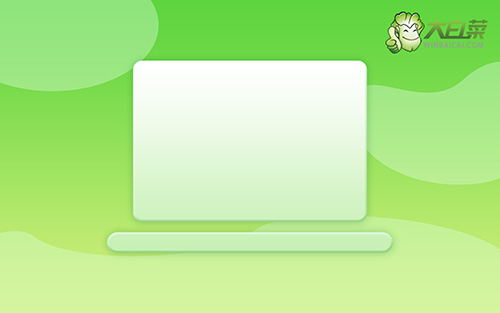
如何重裝系統(tǒng)
一、制作u盤啟動盤
1、下載最新版大白菜U盤啟動盤制作工具,打開工具,點(diǎn)擊一鍵制作即可。
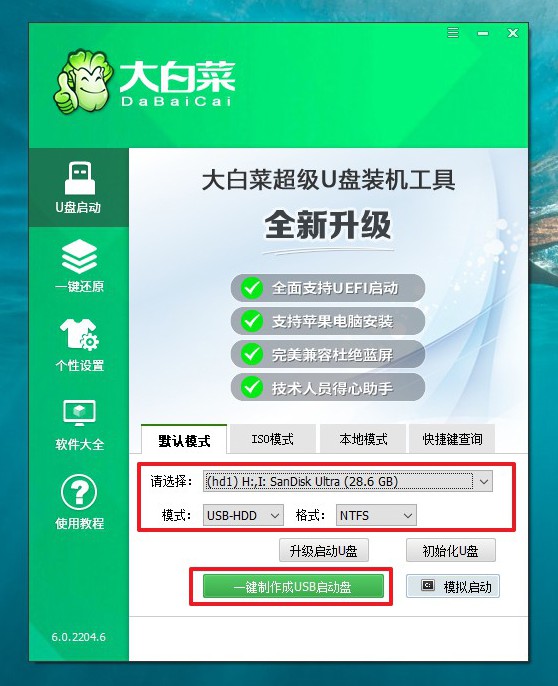
2、將Windows鏡像下載至U盤啟動盤中,或者保存在除系統(tǒng)盤以外的分區(qū)中。
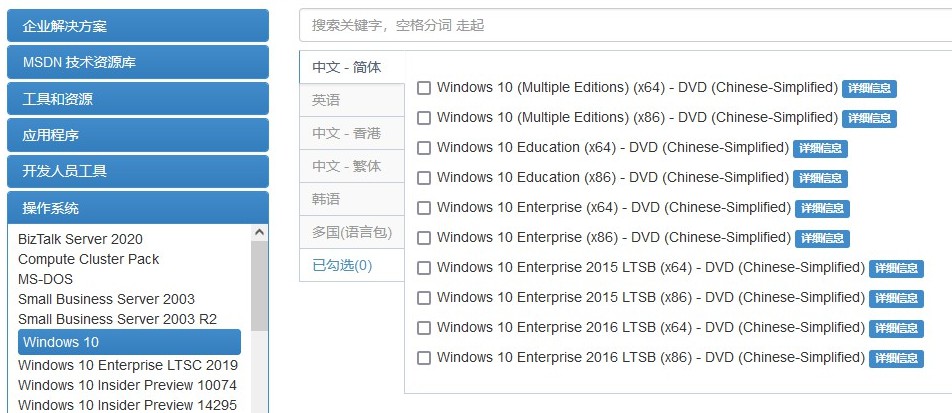
3、在大白菜官網(wǎng)查詢惠普電腦對應(yīng)的U盤啟動快捷鍵。
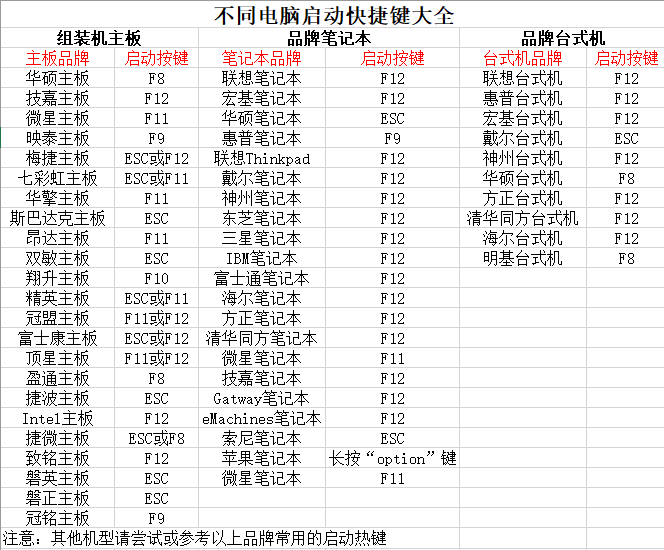
二、設(shè)置u盤啟動惠普電腦
1、插入U(xiǎn)盤啟動盤,重啟惠普電腦,出現(xiàn)開機(jī)畫面時按下U盤啟動快捷鍵,進(jìn)入開機(jī)首選項(xiàng)界面,選中U盤并回車進(jìn)入大白菜界面。
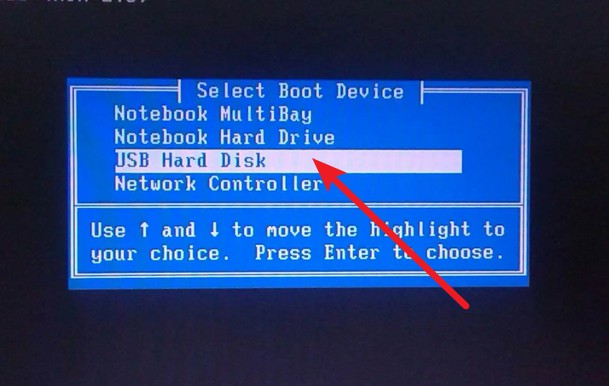
2、如圖所示,選擇【1】Win10X64PE(2G以上內(nèi)存),回車進(jìn)入大白菜PE桌面。
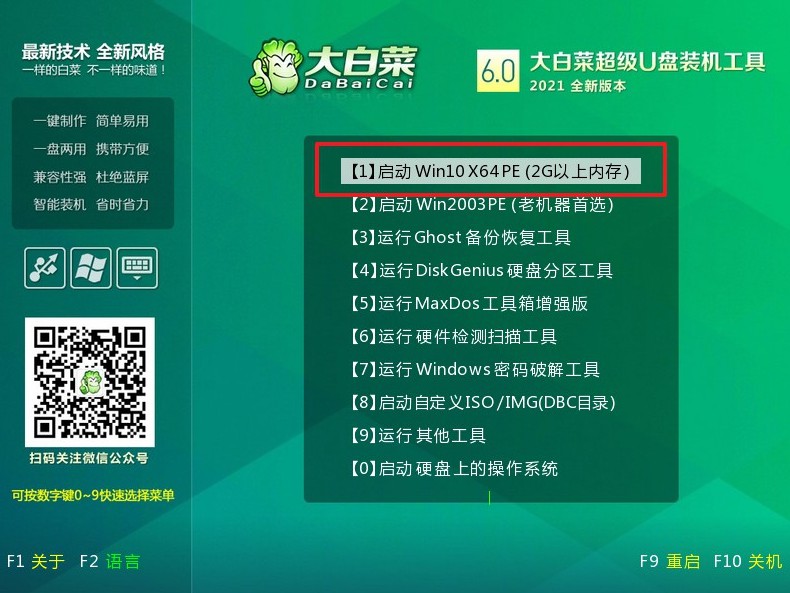
三、u盤啟動盤裝惠普電腦
1、打開大白菜一鍵裝機(jī)工具,如圖所示,選擇“安裝系統(tǒng)”,選擇win10系統(tǒng)鏡像,選擇C盤,點(diǎn)擊“執(zhí)行”即可進(jìn)入系統(tǒng)重裝。
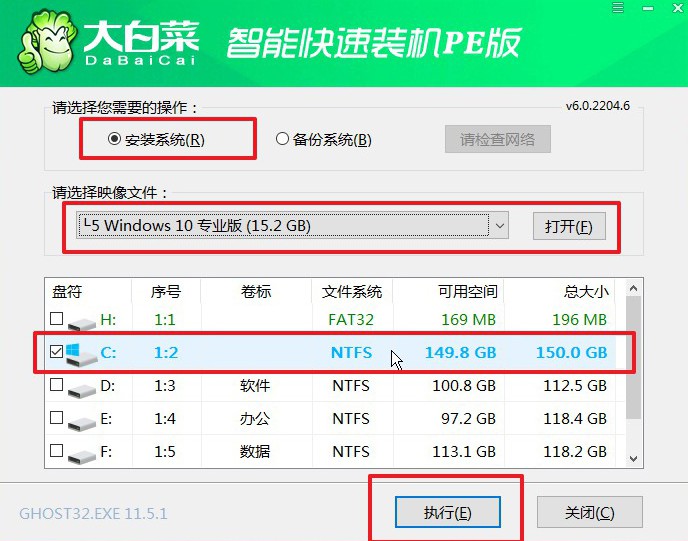
2、彈出一鍵還原窗口,無需進(jìn)行其他操作,直接點(diǎn)擊“是”。
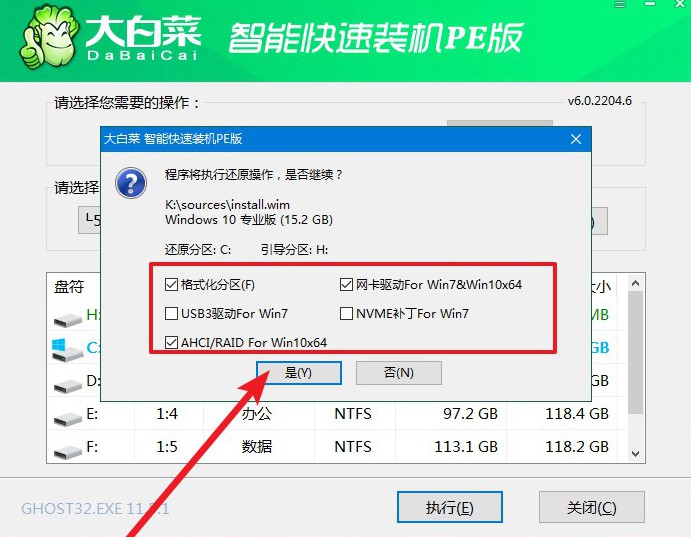
3、期間,電腦會自動運(yùn)行,無需操作,直至win10系統(tǒng)重裝完成即可。
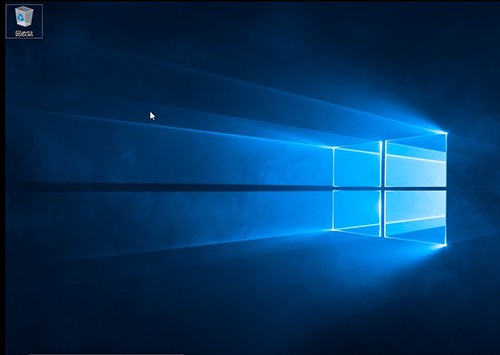
以上內(nèi)容,就是本次惠普電腦如何重裝系統(tǒng)win10的全部內(nèi)容了,不知道大家學(xué)會了沒有。如果你也擔(dān)心自己的電腦在操作的時候,遇到一些意外的情況,需要進(jìn)行系統(tǒng)重裝。那么,選擇使用u盤啟動盤,是非常好的一個方法。好啦,今天的內(nèi)容就到此為止,希望可以幫助到你。

